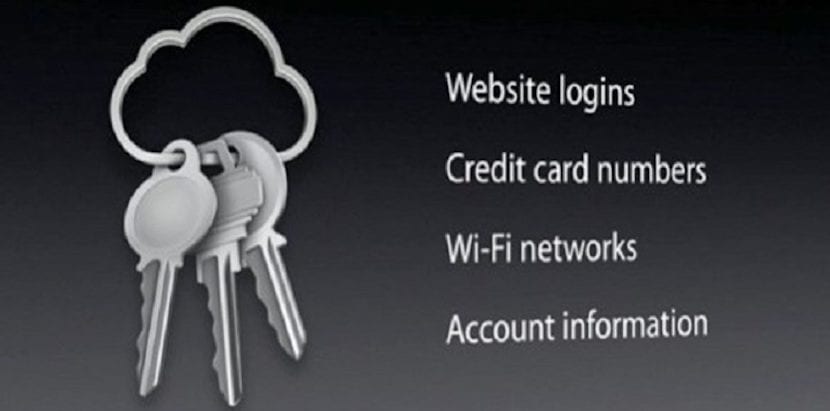
Ta funkcija je lahko dobra za tiste uporabnike, ki jih Mac ves čas prosi za geslo za Mac Keychain, zato je najbolje, da jo ponastavite in se izognete težavam z večkratnim dodajanjem gesla. V tem smislu je najboljše ponastavite Mac Keychain.
Za tiste, ki ne vedo, je ključ za Mac vsa naša gesla in ključi, ki jih uporabljamo v računalniku, so shranjena, od gesel omrežij WiFi do gesel naše navigacije v Safariju, Mail itd., torej s to možnostjo vsa naša shranjena gesla bodo izgubljena.
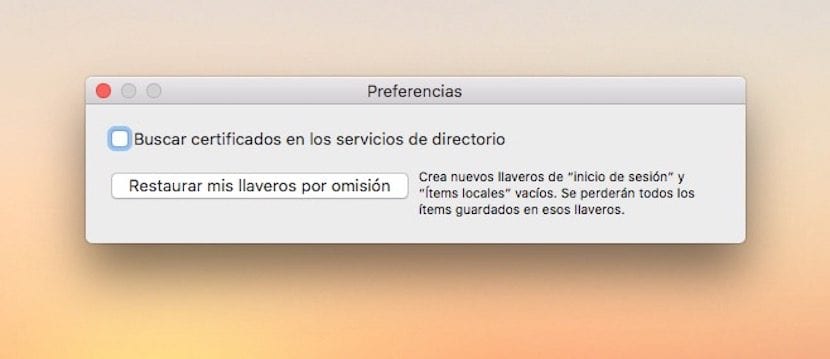
Koraki so preprosti in preprosto moramo dostopati do ključa za Mac, za to pa lahko uporabimo iskanje skozi Spotlight s pritiskom na cmd + preslednica in tipkanje Keychain Access ali iz Launchpad> Other> Access to keychains. Ko smo v Dostopu do Llacerosa, moramo klikniti menijsko vrstico Nastavitve in obnovi privzete ključe.
S temi koraki bomo obnovili tovarniške nastavitve in ustvarili nov popolnoma prazen obesek za ključe. Na ta način in preprosto z odstranitvijo starega ključa za Mac, vsa gesla bodo ponastavljena in morali boste klikniti na "shrani geslo", če ga želimo, da nas ponovno opomni, ko se povežemo s pošto, Safarijem ali omrežjem WiFi. Najboljše pri tem je, da je stari obesek ključev še vedno aktiven in če bi se geslo ne spomnili, ga bomo preprosto morali poiskati v prejšnjem obesku, nato pa ga bomo lahko neposredno izbrisali.